Z 2 usb считыватель для чего нужен
Обновлено: 03.07.2024
Магнитные карты в гостиницах удобно использовать для ряда задач:
- Когда в гостинице применяется внутренняя система оплаты услуг (гость вносит определённую сумму на счет и расходует её внутри гостиницы).
- Для регистрации фактически оказанных услуг (гость оплачивает услуги, например, завтраки, и в столовой эти начисленные услуги списываются посредством карты).
- Для быстрого поиска клиента, размещения или лицевого счета в программе 1С:Отель.
Картами идентификации могут выступать некоторые модели карт, используемые в замковых системах. Такие карты должны либо обладать второй дорожкой для записи данных, либо иметь функцию передачи своего id.
Подключение считывателя карт Iron Logic Z-2 к 1С:Отель выполняется в несколько шагов:
1. Установка драйвера Iron Logic Z-2:
- найти и скачать драйвер можно по ссылке (здесь и далее: адрес для скачивания файлов может измениться);
- распакуйте скаченный архив и откройте папку DRV_Win_All;
- запустите файл приложения dpinst-amd64, если на компьютере стоит 64-разрядная система, илиdpinst-x86 во всех остальных случаях; узнать разрядность операционной системы (ОС) Windows можно в меню Система в Панели управления
Если драйвер не устанавливается, скорее всего, причина в проверке операционной системой цифровой подписи драйвера, которую необходимо отключить на время установки драйвера.
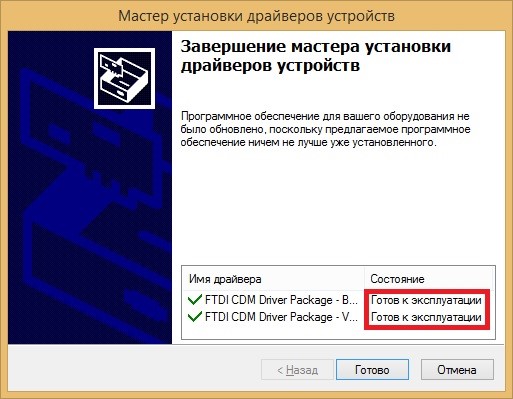
2. Конфигурация производит подключение к считывателю через драйвер АТОЛ, найти и скачать который можно по ссылке, имя файла «АТОЛ: Драйверы торгового оборудования» (начиная с версии 6.Х);
3. После установки драйвера необходимо произвести поиск установленного считывателя средствами драйвера АТОЛ, чтобы определить параметры подключенного устройства:
- Номер COM - порта (в случаях, когда подключение идёт по COM-порту, а не в разрыв клавиатуры)
- Префикс и суффикс

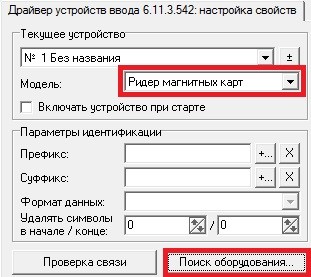
Приложите к считывателю карту идентификации, в результате чего получите данные, аналогичные картинке ниже:

4. Далее необходимо настроить параметры подключения считывателя на стороне конфигурации. Для этого необходимо запустить конфигурацию от учётной записи системного администратора и перейти в раздел "Настройки" и перейти в справочник параметров подключения карт идентификации.
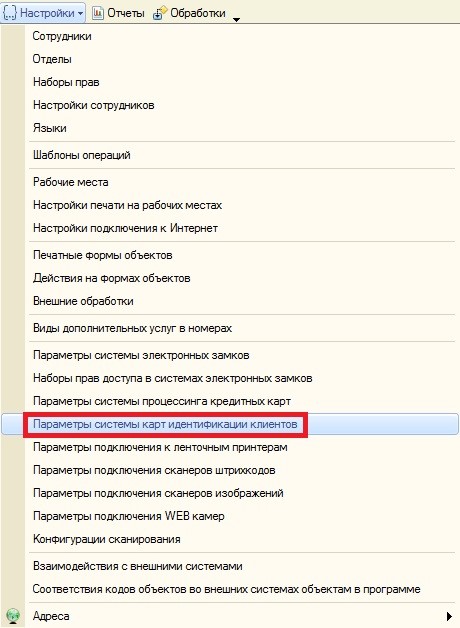
5. Добавляем в справочник новую запись, в параметрах которой указываем:
- Тип считывателя: RS 232 (COM);
- Номер COM порта (в случаях, когда подключение идёт по COM-порту, а не в разрыв клавиатуры);
- Биты данных: 8 Бит;
- Стоп биты: 1 Бит;
- Префикс и суффикс (указывать обязательно, т.к. без указания префикса и суффикса драйвер не будет обрабатывать событие считывания карты).
6. В результате должна получиться похожая настройка:
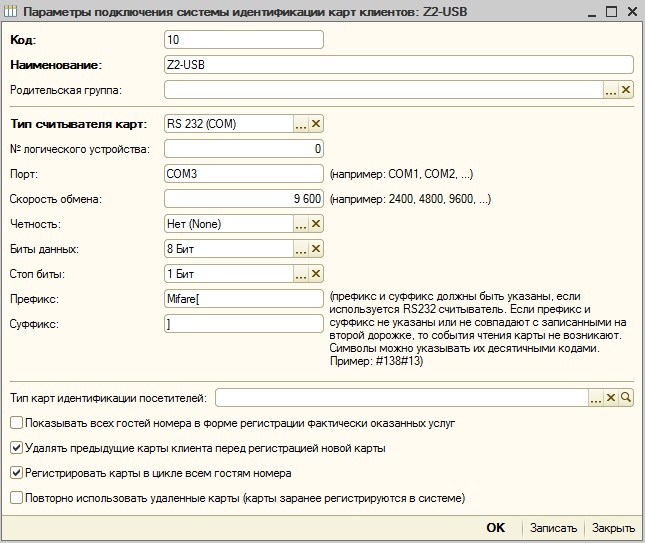
7. Далее необходимо прикрепить данную настройку к параметрам рабочего места. Для этого нам необходимо перейти в справочник рабочих мест.
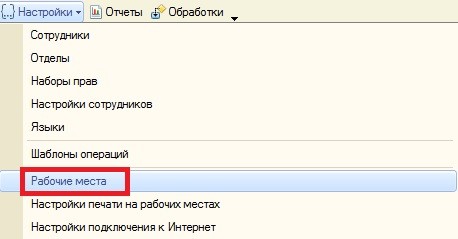
8. Найдите в справочнике рабочее место, которое называется так же, как Ваш компьютер.
9. Откройте параметры рабочего места и перейдите на вкладку "Параметры подключения оборудования", установите галочку напротив поля "Подключён к системе идентификации карт клиентов" и укажите созданную ранее настройку. Далее нажмите на кнопку "Установить компоненту работы по RS-232".
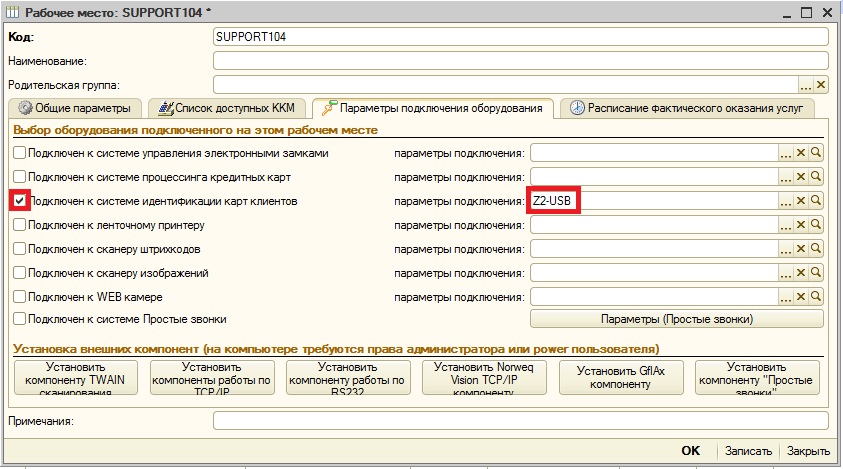
10. Перезапустите конфигурацию. В момент запуска должно произойти подключения считывателя.
11. Чтобы выдать гостю карт идентификации, необходимо зайти в размещение гостя, далее пройти в список лицевых счетов, выбрать счёт и в верхней части окна списка нажать кнопку "Карты". Далее приложить карту к считывателю.

Наименование:
RFID считыватель Z-2 USB (Адаптер компьютерный Z-2USB (настольный))
Основные характеристики:
· Одновременная работа в двух диапазонах 13,56MHz & 125kHz
· Питание и выход USB
· Элегантный корпус
Назначение:
RFID считыватель IronLogic Z2-USB предназначен для считывания кодов бесконтактных карт и передачи их номеров на компьютер; может применяться для дисконтных и платежных ситем, пунктов проката, СКУД, идентификации, персонализации и других проектов, использующих RFID технологии.
Внешние параметры:
Размер, мм: 110х80х24
Цвет корпуса: Матовый черный
Материал корпуса: ABS пластик
Технические характеристики:
Рабочая частота: 13,56MHz&125КHz одновременно
Чтение карт/брелков стандарта: EM Marine, HID ProxCard II, Mifare, Mifare-UL (чтение и запись), Cotag (опционально)
Дальность чтения, см: 4-8
Удаленность адаптера от компьютера: <3 м
Звуковая/световая индикация (подтверждение считывания карты): Сигнал зуммера, двухцветный светодиод
Интерфейс: USB
Использование при температурах: От 0°С до +50°С
Системные требования:
Операционная система: Windows XP/Server 2003 (x32 и x64); Windows Vista/Server 2008, (x32 и x64); Windows 7 (x32 и x64); Linux (ядро 2.4 и выше (для x86 и ARM9); Windows CE 5.0 и 6.0 (для x86 и ARM9); MAC OS (версии 10.5, Intel CPU)
CPU: Intel Pentium 200 МГц и выше
Память: 128 Мб
Интерфейс: USB (совместимый с USB 1.1)
Свободное пространство на системном диске: 10 Мб
Драйверы:
Драйверы устройства входят в состав дополнительного программного компонента – Indeed-ID IronLogic Z2USB Provider. После установки данного компонента установку драйверов устройства выполнять не требуется (за исключением тонкого клиента Windows CE 5.0.
Установка драйверов устройства на тонком клиенте Windows CE 5.0
Драйвера устройства Z-2USB для клиента Microsoft Windows CE 5.0, а также для Microsoft Windows CE 4.2 - 5.2, Microsoft Windows Mobile 6, Microsoft Windows Mobile 5, PocketPC 2003 (x86 Processor) можно загрузить здесь.
Для установки драйвера выполните следующие действия:
1. Скопируйте файл ftdi_ser.dll в папку \\Windows.
2. Подключите устройство Z-2USB к USB-порту.
3. В открывшемся диалоге Unidentified USB Device введите имя ftdi_ser (может потребоваться полное имя файла - ftdi_ser.dll). Если имя файла задано неверно, драйвер не будет найден и устройство не будет функционировать.
Важно! Установку драйвера необходимо выполнять каждый раз после включения или перезагрузки системы Windows CE 5.0.
Дополнительное программное обеспечение Indeed-ID:
Для работы устройства с модулями решения Indeed-ID требуется дополнительный программный компонент – Indeed-ID IronLogic Z2USB Provider Provider или IndeedID IronLogic Z2USBPIN Provider (если способ аутентификации предусматривает ввод PIN-кода). Установка данного компонента выполняется перед установкой устройства. Для получения подробной информации обращайтесь к Руководству по установке Indeed-ID IronLogic Z2USB Provider.
Примечание:
Для корректной работы устройства Z-2USB с последними версиями Indeed-ID IronLogic Z2USB Provider (начиная с версии 1.1.25.0) необходимо выполнить перепрошивку устройства.
Установка устройства:
1. Выполните установку компонента Indeed-ID IronLogic Z2USB Provider или IndeedID IronLogic Z2USBPIN Provider. В составе данного компонента будут установлены драйверы устройства.
2. Подключите устройство к компьютеру.
Примечание:
На компьютере появится дополнительный виртуальный СОМ-порт. Для последовательных портов необходимо настроить следующие параметры связи: скорость – 9600, бит-8, чётность-нет, стоповые биты-1, управление потоком-нет. Для вывода на экран программы данных об устройстве (серийный номер S/N:) нажмите клавишу "I". Каждый адаптер имеет свой серийный номер, который необходим приобновлении "FirmWare" изделия пользователем.
Проверка установки драйверов:
Для проверки установки драйверов выполните следующие действия:
1. Откройте Диспетчер устройств (Мой компьютер > Свойства > Оборудование > Диспетчер устройств).
2. При наличии установленных драйверов в списках должны содержаться следующие устройства:
· в списке Ports (COM & LPT) - USB Serial Port (COM3) (виртуальный COM-порт);
· в спсике Universal Serial Bus controllers - USB Serial Converter.
Внимание: При замене устройств необходима переустановка драйверов устройства.
Проверка параметров терминального сервера:
После установки драйверов устройства необходимо проверить состояние настроек терминального сервера.
3. В меню Start выберите Administrative tools > Terminal Services Configuration.
4. Откройте узел Connections.
5. В диалоге свойств RDP-Tcp перейдите на вкладку Client Settings. Опция COM port mapping должна оставаться невыбранной.
6. При подключении к терминальному серверу в диалоге Remote Desktop Connection нажмите Options, перейдите на вкладку Local Resources и в диалоге Local Devices выберите опцию Serial ports.
Настройка поиска портов в терминальной сессии в Windows CE и Ubuntu
Поиск портов устройства осуществляется в порядке 0, 3, 4, 5, 6, 7, 8, 9, 1, 2, поэтому для ускорения работы в настройках терминального клиента необходимо указать соответствующий порт COM0 на терминальном сервере. В Microsoft Windows CE эта настройка осуществляется по умолчанию. В Ubuntu настройка задается параметром r- comport: при подключении к терминальному серверу, например: rdesktop -r comport:com0=/dev/ttyUSB0 192.168.90.20 -u administrator.
Z2-USB SDK (Комплект для разработки программного обеспечения):
· Язык программирования Delphi
Z2-USB SDK поставляется на CD-диске с исходными текстами демо-программы, библиотекой разработчика и драйверами.

В Rohos Logon Key добавлена поддержка RFID-считывателя Z-2 USB (ironlogic) что позволяет использовать карты стандарта Em-marin, HID Prox, Mifare для аутентификации в Windows на рабочих станциях включая Домен с Active Directory. Программа Rohos Logon Key позволяет полностью заменить логин и пароль на RFID карту для входа в систему, а также установить правила для строгой двух-факторной аутентификации: RFID карта + пароль, RFID карта + PIN код.
Установка драйверов и SDK для Z-2 USB
Установка Rohos Logon Key
Настройка RFID Карт для аутентификации в Windows
Готово. Карта настроена для входа в Windows и теперь пользователь может использовать карту вместо пароля, для начала работы (Windows login) , снятия блокировки рабочего стола (Desktop unlock) либо выполнения Операции требующей ввод пароля (UAC Credentials prompt). Для этого необходимо просто поднести карту к RFID Считывателю в течении 2 секунд. Обычный парольный вход также доступен в зависимости от настроек двух-факторной аутентификации.
Настройка Rohos для строгой Двух-факторной аутентификации
Программа Rohos Logon Key предлагает также возможность ограничить вход в компьютер только по картам для всех пользователей , по списку либо по группе пользователей из Active Directory.
Настройка RFID карты для строгой Двух-факторной аутентификации
Rohos Logon Key поддерживает 2 типа двух-факторной аутентификации в 3х случаях :
- Начало работы в Windows
- Cнятие блокировки рабочего стола
- Cистемные диалоги запроса Пароля (Credentials Prompt) которые обычно используются в случае сетевого доступа либо доступа на удаленный рабочий стол. Rohos позволяет отключить поддержку данного случая, оставив возможность вводить логин и пароль.
Варианты двух-факторной аутентификации при помощи RFID карт:
О программе Rohos Logon Key
Добрый день! Такая ситуация - организовано рабочее место для регистрации новых сотрудников в БД Орион Про, есть настольный считыватель, данное рабочее место по сети подключается к серверу с установленным модулем ЦСО, на рабочем месте запускается АБД с правами Оператора базы данных, в меню Пароли пытаюсь считать код карты с помощью настольного считывателя, не получается считать , драйвера установлены на считыватель, занимает он COM3. Подскажите что мне нужно ещё сделать или где об этом прочитать?
3 года 9 месяцев назад

Елошин Павел Евгеньевич
– Пушкарёв Николай Павлович 3 года 9 месяцев назад
На сайте – Елошин Павел Евгеньевич 3 года 9 месяцев назад Установил отключая проверку цифровой подписи драйверов– Елошин Павел Евгеньевич 3 года 9 месяцев назад
На этом рабочем месте запускается только модуль АБД, на втором АРМ - Оперативная задача, на сервере - ЦСО соответственно– Елошин Павел Евгеньевич 3 года 9 месяцев назад
– Пушкарёв Николай Павлович 3 года 9 месяцев назад
– Елошин Павел Евгеньевич 3 года 9 месяцев назад
– Елошин Павел Евгеньевич 3 года 9 месяцев назад
– Ильина Екатерина 3 года 9 месяцев назад
Екатерина спасибо огромное!Настольный считыватель считывает при выборе формата в placecard АРМ Орион (Dallas),Orion-PRO, единственный момент - при считывании считанный код верный, но если галочку "Не обрабатывать код" не выставить в окне считывания карт, то у сотрудника я вижу обработанный код уже, а это ни есть хорошо– Елошин Павел Евгеньевич 3 года 9 месяцев назад
Допустим я считываю с дверной считки, записываю сотруднику код, затем создаю нового сотрудника, прикладываю его карточку к настольному считывателю. не выставляю галочку напротив Не обрабатывать код и сотруднику записывается обработанный уже код– Елошин Павел Евгеньевич 3 года 9 месяцев назад
– Елошин Павел Евгеньевич 3 года 9 месяцев назад
Все-таки не очень удобно получается - создаешь нового сотрудника например, прикладываешь его карту к считывателю, видишь полученный код и если поставить галочку "Не обрабатывать код" и записать в БД этот код, то все будет в порядке, сотруднику в пределах его Уровня доступа доступ предоставляется, но если оператор Бюро пропусков забудет поставить галочку "Не обрабатывать код", то код после обработки совершенно другой и, записав его в БД, сотруднику будет отказано в доступе. Пробовал менять форматы в PlaceCard - не помогает. Можно ли где-то в настройках АБД сделать так, чтобы при считывании кода на настольном считывателе код не обрабатывался бы и без установки галочки "Не обрабатывать код" ?– Елошин Павел Евгеньевич 3 года 9 месяцев назад
– Демин Сергей 1 год 7 месяцев назад
Здравствуйте. Где можно подробную инструкцию взять, чтобы по пунктам пройтись. Что то не получается код в Орион про увидеть– Максимов Артем Александрович 1 год назад
У кого нибудь получилось решить проблему? Карты считывает через программы, ком порт в норме. Но орион про не видит..– Александр Сергеевич 11 месяцев 16 дней назад
Ваш номер телефона будет доступен только администраторам сайта.
Спасибо за понимание.
ПОКАЗАН
ЗАДАН
3 года 9 месяцев назад
ПРОДУКТЫ
По каждому вопросу/ответу можно добавлять комментарии. Комментарии предназначены для уточнения вопроса/ответа.
Читайте также:

